VPS
VPS
我与我的 VPS 的故事。服务器运维/代理搭建。
与 VPS 无关的 linux 问题请移步 linux
个人偏好
- 带宽偏好:我个人入户只有 100Mbps,所以不低于 100Mbps 我都能接受。国内云厂商那堆小水管还是算了吧。
- 地点偏好:我有明确的地点偏好:JP。
- 我对延迟有一定要求,所以 US 全部 out。不过由于 US 机便宜,有时也会搞个当备用垫底。
- 在东亚里,SG, KR, TW 的延迟也是垫底的,随便 ping 都上 200ms。所以 out。
- 最后剩下 JP 和 HK,虽然 HK 延迟最低,但由于非常多的服务是屏蔽 HK 的(chatgpt,许多日本网站,gemini 和其他 google 家大模型),所以 JP 胜出。
购买
消息来源
我买到的
| Host | location | Price | bandwidth | RAM | Storage | Core | saying |
|---|---|---|---|---|---|---|---|
| 20230514 RackNerd | San Jose | $10.28/yr | 1000GB 1Gbps | 768MB | 10GB | 1 | |
| 20230602 vpslog | free | 64MB | |||||
| 20231124 silicloud (BF) | Tokyo | HK$128/yr | 300GB 300Mbps | 768MB | 20GB | 1 | |
| 20231212 azure | Korea Central | unknown | 1GB | 30GB | 1 | ||
| 20231213 aliyun | HK | 1024 GB unknown | 896MB | 40GB | 2 | ||
| 202403xx wawo | US | ¥3.73/mo | unknown | 512MB | unknown | 1 | |
| 20240518 Churros | JP | ¥8.9/mo + ¥6 初装 | 200GB 100Mbps | 1GB | 5GB | 1 | |
| 20240714 Akile | HK | ¥5/mo | 200GB 1000Mbps | 1GB | 5GB | 1 | |
| 20240726 Lamhosting | TW | ¥10.6/mo(coupon -¥2) | 512GB 1000Mbps | 512M | 10GB | 1 | |
| 20240820 SurfCloud | HK | $1/mo | 200GB 30Mbps | 1G | 40GB | 1 | |
| 20240911 YXVM | JP | $3/mo | 1TB 500Mbps | 768MB | 5GB | 1 | |
| 20241018 azure | JP | free | ? | 1G | 30G | 1 | 微软,我的超人 |
| 20241031 91idc | HK | ¥10/mo | 666GB 20MBps | 1G | 10G | 1 | |
| 20250107 Sakura Clouds | HK | 2TB 1Gbps | 1G | 8G | 1 | ||
| 20250109 ClawCloud | JP | 500GB | 1G | 20G | 1 | ||
| 20250404 nube.sh | JP | $0.0012/h + $0.0031/GB | 不限 | 1GB | 10GB | 1 | 测评; |
| 20250805 skystroll | JP | $2.49/mo | 1T 500Mbps | 512M | 5GB | 1 | |
| 20250820 RFCHOST | JP | $29.99/yr + ¥45 | 1T 不限 | 512M | 10GB | 1 | |
| 20250827 dedirock | US (LA) | $7/yr | 2T 1Gbps | 2G | 30G | 1 | |
| 20251205 ACCKCloud | JP | ¥14.88/mo | 500GB 500Mbps | 512M | 8G | 1 |
白嫖
阿里云和 Azure 理论上都是不能当代理机用的,不过真拿来跑,自用的话它们也不管。
- 阿里云学生:免费服务器,每年 300 元优惠券,可以全额抵扣。
- (需要 chromium 系浏览器)university.aliyun.com 学生认证领券
首页,产品 - 计算 - 轻量应用服务器 下单即可。 新加坡、日本有货,香港需要 12 点抢。注意,下单不锁定,以支付成功为界。
- 学生优惠现在无法购买轻量;在领券页面下面只能购买国内 ECS,无法作为翻墙机使用,而且带宽很低。
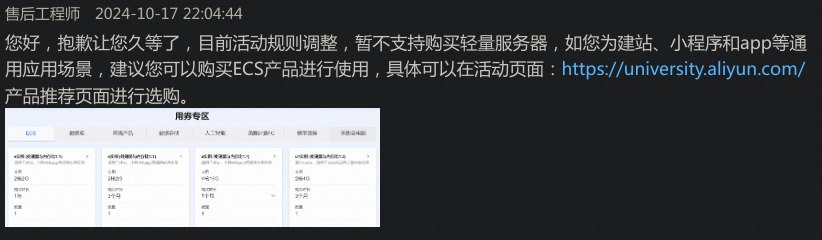
- Azure:每年 $100 优惠券,学生无限续。财大气粗!
- 先过学生认证
- 服务器下单,配置那边按价格排序一下,选便宜的,1C1G 够用了。
- 开好机子,默认不能 root 登录。查看 允许 root 章节可解。
- 默认是不放行其他端口的。去 网络,自己添加入站和出站规则,放开所有端口。
- Google Cloud:$300 体验金。
工具
- 记得禁用 ipv6!!!不然机子会出现各种 google 墙,youtube 墙,网页打开慢等各种问题。
echo "net.ipv6.conf.all.disable_ipv6 = 1" | sudo tee -a /etc/sysctl.conf echo "net.ipv6.conf.default.disable_ipv6 = 1" | sudo tee -a /etc/sysctl.conf sudo sysctl -p - 一键代理脚本:不得不提我自己写的一键脚本,一键常用软件 + 代理(hysteria + trojan-go + trojan)
- ping.pe:连通性
- 全面评测:
- VPS 融合怪 - GO 重构版本
- 一键网络质量:NetQuality
- 全球测速
curl -Lso- bench.sh | bash:VPS 信息,全球测速
- 国内三网测速
- https://bgp.tools/,ASN 信息
- https://ip.skk.moe/,群友搭的查自己 IP 的面板
- 网络面板流量消耗器
- Live Proxy and VPN Detection
- bin456789/reinstall:一键重装或者 dd 到其他镜像
SSH
没啥用的
youtube 上(与其他教程)清一色的 finalshell,但是这种不开源的小作坊国产软件我不用。不过话说回来,对不会用 linux 的小白,finalshell 门槛确实低(图形文件系统和编辑器)。
先用了 SuperPuTTY,体验挺差,真不如用 cli。差点忘了我有 ArchWSL,于是直接 sudo pacman -S openssl 了(。后来转 linux 后就没 ssh 这烦恼了。
说回来,其实 windows 好像是有自带(?) ssh 的。
用法:ssh root@ip [-p port]
别名
建立一个 别名 -> VPS(用户 + ip + 端口) 的映射关系。
# edit ~/.ssh/config
Host <name>
User root
Hostname <ip>
Port 22添加公钥
由于 vps 暴露在公网,因此需要复杂的密码,但我肯定不想每次登录都需要输那么一长串的密码,因此需要将公钥添加到 vps。
ssh-copy-id hostname
cat ~/.ssh/id_*.pub 并复制,再粘贴到 vps 的 ~/.ssh/authorized_keys 内。
允许 root
一般的 vps 都是允许 root 登录的,但是像 azure 这些“大厂”则不行。所以需要用户进去改 ssh 配置。
sudo vim /etc/ssh/sshd_config
# 设置:
# PermitRootLogin yes
# PasswordAuthentication yes
# PubkeyAuthentication yes
sudo systemctl restart sshd端口转发
将来自端口 <from> 的流量转发到 <to>
socat TCP-LISTEN:<from>,reuseaddr,fork TCP:localhost:<to> # 最简型
socat -dd -lf <log_file> TCP-LISTEN:<from>,reuseaddr,fork TCP:localhost:<to> # 复杂型
socat -dd -lf <log_file> -F port_forwarding.conf # 泛用型firewall-cmd --add-forward-port=port=<from>:proto=udp:toport=<to> --permanent我的设置
- 增加 UDP Buffer Sizes
- 如果 VPS 没开 bbr 记得开。(参考 11. sysctl 相关)
安全性
VPS 的公网 ip 会带来安全性问题,不过尝试登录的多,真正攻进去的也几乎没有。
自检
- 可以在
/var/log/auth.log中查看登录日志。我的日志里的攻击记录非常多。less /var/log/auth.log | grep -i 'accepted'可以查看登录成功的记录,看看是不是自己的 ip。
ps aux | grep sshd查看有没有除自己以外的sshd: root [.*]类型的进程。ps aux | grep 'sshd' | grep -v 'root@pts/0\|grep\|/sbin/sshd' | awk '{print $2}' | xargs kill -9可以杀掉这些进程。(很粗糙了属于是)
lastb -9可以查看最近 9 条登录失败记录
解法
- 可以通过修改
/etc/ssh/sshd_config中的内容进行限制,例如修改MaxAuthTries。 - 密码位数太少也不安全。一个简单的方法是将你的密码重复两遍。
- 限制登录 ip。修改
/etc/hosts.allow&/etc/hosts.deny文件。 - 尝试 fail2ban 等软件。(这个我不会用)
防火墙
systemctl <start | enable | stop | disable> firewalld
firewall-cmd --state
firewall-cmd --reload # after change
firewall-cmd --add-masquerade --permanent # 伪装
firewall-cmd --add-port=<port>/tcp --permanent # 永久放行
firewall-cmd --zone=public --list-all
firewall-cmd --zone=public --list-ports代理
不要把证书放在 /root !!! 我又不能改 /root权限,代理服务端又会出一大堆权限问题,日志还不好看。
协议
网上小白教程比较多的是 vmess/vless + ws + tls 的方案,这些协议比较老,基本被打烂了。我选择 trojan,也是一个比较常见的方案,相对来说安全性更高。trojan 使用 TLS 加密方案,安全性高,但是数据包比较大,现在也存在着 trojan 检测技术。
我最开始直接用 trojan 一键脚本[2]。如GFW 会主动对端口进行封禁,我的端口基本只能存活一天。(后来做了端口转发就基本没死了,偶尔会被 Qos(?))
随着后来自己也使用 linux,我对于一键脚本不够满意,因此开始自己写 trojan/trojan-go 配置文件。也尝试了一下 hysteria 协议,并且写了个教程。
评价起来就是,hysteria 延迟最低,trojan-go 小幅度落后,差得不多。trojan 延迟比较大,但是胜在兼容性强。而 hysteria 风险较大,没必要为了几十 ms 延迟去冒险,因此还是 trojan-go 适合我。
脚本
WARP
有的 IP 访问 Google 时会有机器人异常验证。可以用 WARP 一键脚本解决。
对抗 GFW
GFW 检测到异常就会封禁端口,若换端口继续使用则需要考虑 ip 被永久封禁的风险。trojan 本身是 TLS over TLS 加密方式,但仍然有办法识别出流量特征。
我使用如下方式降低封锁几率(有没有用其实是不太清楚的):
清理僵尸进程
如果你看到许多 [journalctl] <defunct> 标识,这代表有未结束的僵尸子进程。可以参考此处清理他们。
top -b1 -n1 | grep Z # find
ps -A -ostat,ppid | grep -e '[zZ]'| awk '{ print $2 }' | uniq | xargs ps -p # Find the parent of zombie processes, remenber ppid
kill -s SIGCHLD <ppid>
top -b1 -n1 | grep Z # Identify if the zombie processes have been killed
# if haven't been killed, just kill <ppid>运维
虽然我非常菜,但还是姑且记录一些心得。由于有的服务器是公家的,想干点啥总是感觉束手束脚。。
- 如果是自己的服务器,那肯定先把常用工具下载好。
- 公家服务器如果有权限安装软件,也可以装一些典型的/极大增加效率的。例如 fish, zoxide
- ssh 保活用的 screen 而不是 tmux。一些基础命令,加一个删除命令,加一个
<C-a> [进 copy mode 然后可以往上滚的命令。- 当然不缺配置的话就用 zellij 了。
挂机
VPS 的流量可以共享,并且可以赚点小钱(src)。为了防止 IP 被污染,一般放在非主要的 VPS 上跑。
跑挂机的 VPS 就变成美国最抢手了,毕竟 openai 流媒体啥的都能解。(我的 jp 机就没法解 openai)
一般挂机都拿 docker 跑,我当然!用 podman 啦。
- PacketStream:0.1$/G,满 5$ 可提现。
- 流量跑得慢,80M / 36h,不过至少可用
EarnFM,不可用:Connection is halted because: This IP is a known proxy connection, therefore its not allowed.- repoket: 满 20$ 可提。不可用:
Too many devices on the same IPs. traffmonetizer,不可用。
先挂着,到时候再看看收益。
遇到的问题
无法使用密钥登录
某天服务器突然无法使用密钥验证登录了。查一下日志,发现一句:Authentication refused: bad ownership or modes for directory /root。
我确实改过 /root 的权限,因此改回 750 即可。
卡在 Reloading system manager configuration
archlinux 的服务器,每次安装软件都卡在 Reloading system manager configuration,卡大约 1min。
尝试了一下 systemctl daemon-reload 也卡住了。
然后根据这个回答,罪魁祸首是 netplan(netplan 是 cloud-init 的可选依赖。而 cloud-init 是 VPS 自带的玩意)于是卸载,问题解决——
才怪。服务器重启就连不上 ssh 了。。。
这就不得不说,我这次买的 vps,silicloud 家的并没有 rescue 服务。还好我乱搞炸的是网络而不是系统,用 VNC 面板进去修就行了。
所以这个问题是无解的,或许得等我哪天琢磨出换个 vps 联网手段才行吧。
ps. 群里也有相同问题的。
端口被封问题
20230520:端口每天被封一次,于是写了个 fish 脚本每天更换端口并显示在伪装页面上映射到 12138(还作出了其他努力)。脚本还是有 bug 的(我菜),$temp 赋值不成功,但无伤大雅。
# fish function
function new_trojan_port --description 'change to a new trojan port'
firewall-cmd --remove-forward-port=port=12138:proto=tcp:toport=$trojan_port --permanent
firewall-cmd --remove-forward-port=port=12138:proto=udp:toport=$trojan_port --permanent
set -U trojan_port (math $trojan_port + 1)
firewall-cmd --add-forward-port=port=12138:proto=udp:toport=$trojan_port --permanent
firewall-cmd --add-forward-port=port=12138:proto=tcp:toport=$trojan_port --permanent
set temp (echo $trojan_port | trojan port | tee /dev/tty | sed -n "s/.*端口: \([0-9]*\).*/\1/p")
echo "port: $temp -> $trojan_port"
firewall-cmd --reload
# update blog and show port
cd /etc/nginx/lxl66566.github.io
git pull origin main
# sed -i "s/MyGitHub/$trojan_port/g" index.html
nginx -s reload
end不应同时使用 firewalld 和 iptables,可能会导致混乱。由于 firewalld 是更高一层的抽象(?),因此我使用之:
systemctl stop iptables
systemctl disable iptables
systemctl mask iptables
systemctl unmask firewalld
systemctl enable firewalld
systemctl start firewalld后来采用端口转发和伪装后就没被封过端口了 www
配置了错误的 firewalld 把自己防住了
20230516:如题,乱搞 firewalld,结果忘记放行 22 端口(ssh)直接 reload,直接把我 ssh 干掉了。。。然后进 rescue mode 抢救了...
rescue mode 是 VPS 服务商的一项服务,可以将 VPS 挂载到另一个虚拟机上,通过其对文件进行备份与修改,适用于乱搞把 VPS 搞炸了的情况。
rescue 只有 nano file editor;挂载了分区到 test 以后,直接 nano /test/etc/firewalld/zones/public.xml 加上 <port port="22" protocol="tcp"/>。
X-UI does not work
我小白一个,只会跟着用简单的一键部署脚本,然后寄了。面板添加节点后,使用 v2rayN 添加服务器无法连上。
后面换了 trojan 面板,能正常用一阵子,但稳定性一般。
顺带,x-ui 在 alpine 的表现可谓是《惊艳》到我了,,,
~# x-ui install
> [ERR] 面板启动失败,可能是因为启动时间超过了两秒,请稍后查看日志信息
~# x-ui log
> [ERR] 请先安装面板
external
- 节点搭建系列教程 - 不良林,在一众垃圾 youtube 教程中算是讲得比较透彻的。
- vps2arch:为你的 vps 安装 arch!
- 使用一键脚本,部署 Hysteria 2 协议节点
